Настройки внешнего вида: Настройка внешнего вида — Яндекс Телефон. Справка
|
|
Настройки внешнего вида веб-сайтов в Firefox
Наладьте Firefox
Очистить Firefox
- Как это работает?
Загрузить свежую копию
(Перенаправлено с Настройки внешнего вида сайтов в Firefox)
Когда вы посещаете веб-сайт, его внешний вид меняется в соответствии с темой вашего браузера. Если вы установите светлую тему для Firefox в настройках браузера, а затем установите темную тему из цветовой палитры, цветовая гамма переопределит светлую тему, и внешний вид веб-сайтов изменится в соответствии с новой тёмной темой.
Если вы установите светлую тему для Firefox в настройках браузера, а затем установите темную тему из цветовой палитры, цветовая гамма переопределит светлую тему, и внешний вид веб-сайтов изменится в соответствии с новой тёмной темой.
Вы можете настроить это поведение и выбрать цветовую схему, которую вы хотели бы использовать для этих веб-сайтов. Чтобы получить доступ к этим настройкам, сделайте следующее:
На Панели меню в верхней части экрана щёлкните Firefox и выберите Настройки.
Нажмите кнопку и выберите Настройки.Нажмите кнопку и выберите Настройки.- Перейдите на панель Основные слева.
- Прокрутите вниз до раздела Язык и внешний вид.
- Выберите цветовую схему, которую вы хотите использовать для посещаемых вами веб-сайтов.
Вы можете выбрать, чтобы внешний вид веб-сайтов соответствовал вашей:
- Теме Firefox: этот параметр заставляет веб-сайты соответствовать выбранной вами теме Firefox, будь то сторонняя тема, Alpenglow, цветовые гаммы или др.

- Теме системы: этот параметр позволяет веб-сайтам соответствовать теме вашей операционной системы.
- Светлой теме: этот параметр изменяет цветовую схему веб-сайта на светлую.
- Тёмной теме: этот параметр изменяет цветовую схему веб-сайта на тёмную.
Вы можете выбрать один из следующих вариантов:
- Автоматически: этот вариант заставляет веб-сайты соответствовать теме Firefox, которую вы выбрали, независимо от того, сторонняя ли это тема, Alpenglow, расцветки и т.д.
- Светлая: этот вариант изменяет цветовую схему веб-сайтов на светлую.
- Тёмная: этот вариант изменяет цветовую схему веб-сайтов на тёмную.
Примечание: Некоторые темы разработаны с учетом только светлой и тёмной схем. В таких случаях внешний вид веб-сайтов будет изменен в соответствии с вашей темой Firefox. Однако, поскольку большинство цветовых гамм не предназначены специально для светлых или тёмных схем, при выборе таких цветовых гамм, внешний вид веб-сайтов будет корректироваться в соответствии с цветовой схемой вашей операционной системы.
В чем разница между внешним видом веб-сайта, темами браузера и внешним видом операционной системы?
- Параметры внешнего вида вашей операционной системы определяют, как будет отображаться пользовательский интерфейс вашего устройства.
- Темы браузера изменяют внешний вид браузера; например, элементы, входящие в состав браузера (меню, кнопки, вкладки и т.д.). Для получения дополнительной информации прочитайте статью Использование тем для изменения внешнего вида Firefox.
- Внешний вид веб-сайтов — это то, как отображается содержимое веб-страниц, которые вы посещаете из своего браузера.
Обновляются ли мои настройки внешнего вида сайтов, когда я выбираю новую цветовую схему браузера или тему системы?
Нет. Вы можете решить, хотите ли вы, чтобы внешний вид веб-страниц соответствовал вашей теме, цветовой гамме или операционной системе Firefox. Эти настройки не зависят от выбранной вами цветовой гаммы или темы браузера.
Что произойдет, если я выберу собственные цвета в настройках?
Вы также можете настроить внешний вид веб-сайтов в подразделе Цвета в разделе Язык и внешний вид (для получения дополнительной информации прочитайте эту статью). Здесь вы можете настроить такие элементы, как цвет текста и фон веб-сайта. Некоторые изменения, внесенные вами в этом разделе, могут переопределить настройки языка и внешнего вида. Если это так, предупреждающее уведомление сообщит вам об этих изменениях.
Здесь вы можете настроить такие элементы, как цвет текста и фон веб-сайта. Некоторые изменения, внесенные вами в этом разделе, могут переопределить настройки языка и внешнего вида. Если это так, предупреждающее уведомление сообщит вам об этих изменениях.
Это уведомление появится только в следующих случаях:
- Вы выбрали тему Всегда или Только высокая контрастность на панели «Цвета» и находитесь в режиме Windows+HCM (режим высокой контрастности).
- Вы выбрали тему Всегда или Только высокая контрастность на панели «Цвета» и сняли флажок Использовать системные цвета.
Как мои настройки внешнего вида веб-сайтов влияют на режим высокой контрастности, который я использую в ОС?
Режим высокой контрастности помогает снизить зрительную усталость. По этой причине изменения внешнего вида веб-сайтов или пользовательских настроек цвета не повлияют на браузер, когда включен режим высокой контрастности, за исключением ситуаций, описанных выше.
Поделитесь этой статьёй: https://mzl.la/3PVbdQX
Эти прекрасные люди помогли написать эту статью:
Valery Ledovskoy, PlineV
Станьте волонтёром
Растите и делитесь опытом с другими. Отвечайте на вопросы и улучшайте нашу базу знаний.
Подробнее
Изменение настроек внешнего вида веб-сайта в Firefox
Когда вы посещаете веб-сайт, его внешний вид меняется в соответствии с темой вашего браузера. Если вы установите светлую тему для Firefox в настройках своего браузера, а затем установите темную тему из палитры цветовых решений, цветовые решения переопределят светлую тему, и внешний вид веб-сайтов изменится в соответствии с новой темной темой.
Вы можете настроить это поведение и выбрать цветовую схему, которую хотите использовать для этих веб-сайтов. Чтобы получить доступ к этим настройкам, выполните следующие действия:
- В строке меню в верхней части экрана нажмите Firefox и выберите «Настройки».
 Нажмите кнопку меню и выберите «Настройки».
Нажмите кнопку меню и выберите «Настройки». - Перейти на панель Общие слева.
- Прокрутите вниз до Язык и внешний вид .
- Выберите цветовую схему, которую вы хотите использовать для посещаемых веб-сайтов.
Вы можете выбрать, чтобы внешний вид веб-сайта соответствовал вашему:
- Тема Firefox: эта опция позволяет веб-сайтам соответствовать выбранной вами теме Firefox, будь то сторонняя тема, alpenglow, цветовые решения и т. д.
- Системная тема: этот параметр позволяет веб-сайтам соответствовать теме вашей операционной системы.
- Светлая тема: эта опция изменяет цветовую схему веб-сайта на светлую.
- Темная тема: эта опция изменяет цветовую схему веб-сайта на темную.
Вы можете выбрать следующие варианты:
- Автоматически: эта опция позволяет веб-сайтам соответствовать выбранной вами теме Firefox, будь то сторонняя тема, alpenglow, цветовые решения и т.
 д.
д. - Светлая тема: эта опция изменяет цветовую схему веб-сайта на светлую.
- Темная тема: эта опция изменяет цветовую схему веб-сайта на темную.
Примечание: Некоторые темы разработаны для соответствия только светлой и темной схемам. В этих случаях внешний вид веб-сайтов будет изменен в соответствии с вашей темой Firefox. Однако, поскольку большинство цветовых решений не разработаны специально для соответствия светлым или темным схемам, при выборе таких цветов внешний вид веб-сайтов будет корректироваться в соответствии с цветовой схемой вашей операционной системы.
В чем разница между внешним видом веб-сайта, темами браузера и внешним видом операционной системы?
- Настройки внешнего вида вашей операционной системы определяют, как будет отображаться пользовательский интерфейс вашего устройства.
- Темы браузера изменяют внешний вид браузера; например, элементы, входящие в состав браузера (меню, кнопки, вкладки и т.
 д.). Чтобы узнать больше, см. раздел Использование тем для изменения внешнего вида Firefox.
д.). Чтобы узнать больше, см. раздел Использование тем для изменения внешнего вида Firefox. - Внешний вид веб-сайта — это способ отображения содержимого веб-страниц, которые вы посещаете в своем браузере.
Обновляются ли мои настройки веб-отображения, когда я выбираю новую цветовую схему браузера или системную тему?
Нет. Вы можете решить, хотите ли вы, чтобы внешний вид веб-страниц соответствовал вашей теме, цветовой гамме или операционной системе Firefox. Эти настройки не изменятся независимо от выбранной вами цветовой гаммы или темы браузера.
Что произойдет, если я выберу собственные цвета в настройках?
Вы также можете настроить внешний вид веб-сайта в разделе «Цвета» в разделе «Язык и внешний вид» (подробности см. в этой статье). Здесь вы можете настроить такие элементы, как цвет текста и фон веб-сайта. Некоторые изменения, внесенные вами в этом разделе, могут переопределить настройки языка и внешнего вида. Если это так, предупреждающее уведомление сообщит вам об этих изменениях.
Это уведомление появится только в следующих случаях:
- Вы выбрали темы Всегда или Только высокая контрастность на панели «Цвета» и находитесь в режиме Windows+HCM (режим высокой контрастности) .
- Вы выбрали темы Всегда или Только высокая контрастность на панели «Цвета» и сняли флажок Использовать системные цвета .
Как повлияют на мои настройки веб-отображения, когда я использую режим высокой контрастности ОС?
Режим высокой контрастности помогает снизить утомляемость зрения. По этой причине изменения внешнего вида веб-сайта или пользовательских настроек цвета не повлияют на браузер, когда включен режим высокой контрастности, за исключением ситуаций, описанных выше.
Настройки Google «Внешний вид» не отображаются
Задай вопрос
спросил
Изменено
1 год, 3 месяца назад
Просмотрено
6к раз
Я только что понял, что Google теперь разрешает темный режим.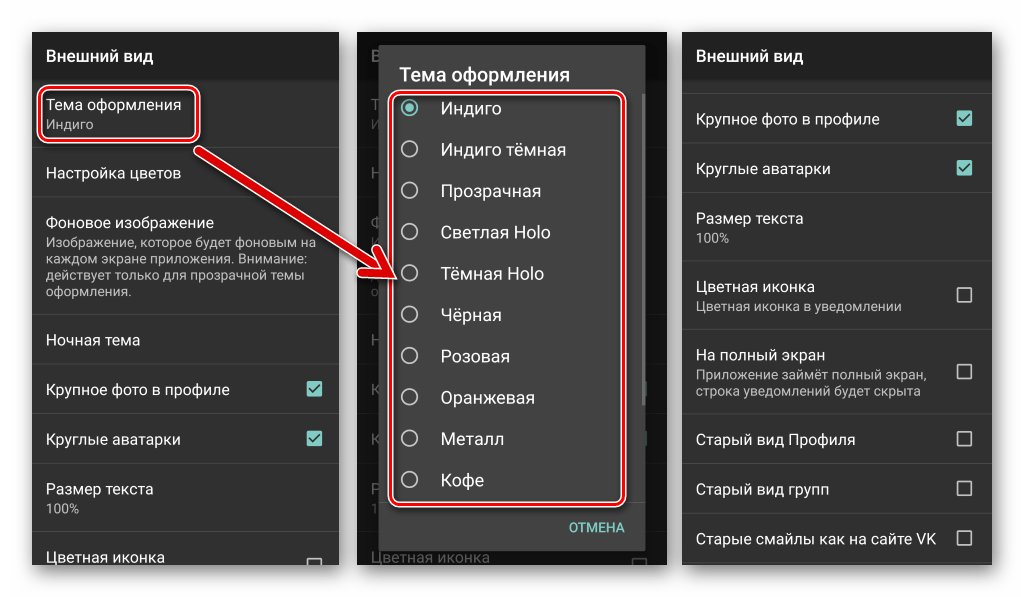 Погуглив некоторое время, я прочитал, что в Windows 10, если у вас включен темный режим, по умолчанию будет предложено переключить или применить темную тему. Если нет, вы теоретически можете включить его в настройках поиска / внешнем виде.
Погуглив некоторое время, я прочитал, что в Windows 10, если у вас включен темный режим, по умолчанию будет предложено переключить или применить темную тему. Если нет, вы теоретически можете включить его в настройках поиска / внешнем виде.
Но я все равно вижу светлую тему и опция «Внешний вид» у меня не показывается :
Я пробовал с другой учетной записью, с тем же браузером на том же ПК, и меню «Внешний вид» действительно отображается. У меня Windows 10 с темным режимом, включенным на уровне ОС.
Как активировать эту опцию в настройках поиска Google для другой учетной записи?
- Google-поиск
4
Google уже объявил, что экспериментирует с настройкой темного фона, которая уже случайным образом отображается в меню «Настройки»> «Внешний вид» поисковой системы Google.
Не обязательно только Хром! Можно использовать только поисковую систему Google, будь то в FireFox, Internet Explorer и т. д.
д.
Пункт меню «Внешний вид» появляется случайным образом ниже или выше языков.
После выбора «Внешний вид» вы можете выбрать «Темный режим».
Это тестирование продолжалось в течение многих месяцев в течение 2021 года. Иногда «Внешний вид» появляется в меню рядом с «Языками» 3 или 4 раза после открытия браузера Google. Затем он не будет отображаться в течение нескольких дней или открывать браузер Google 100 раз. Не задерживайте дыхание, ожидая, что это станет обычной частью настроек.
1
Я хотел бы вмешаться и сообщить, что темная тема работает только в качестве опции, когда вы не вошли в Google. Перейдите по следующему URL-адресу:
https://www.google.com/preferences?hl=en&fg=1#appearance
Вы должны увидеть это:
Пока я не могу заставить эту опцию отображаться при подписании. в Google на машине с Windows 8, может быть, это по-другому, если кто-то на Windows 10? Надеюсь, мы сможем получить больше информации об этом в ближайшее время!
1
Я где-то читал, что существует иерархия (специфика) для CSS-программирования стилей/внешнего вида веб-страницы.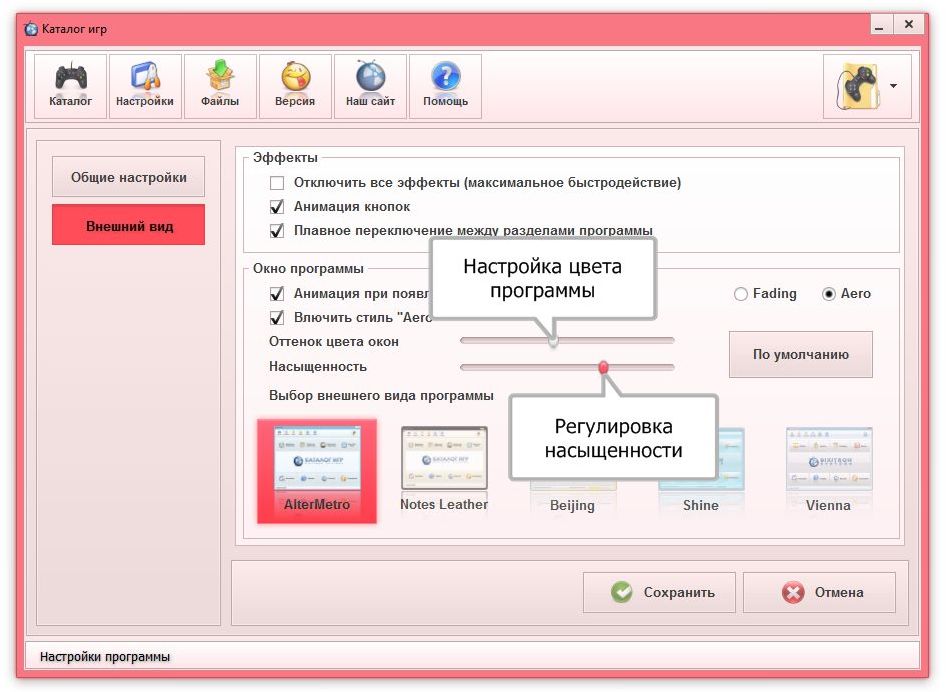
 2.014.01
2.014.01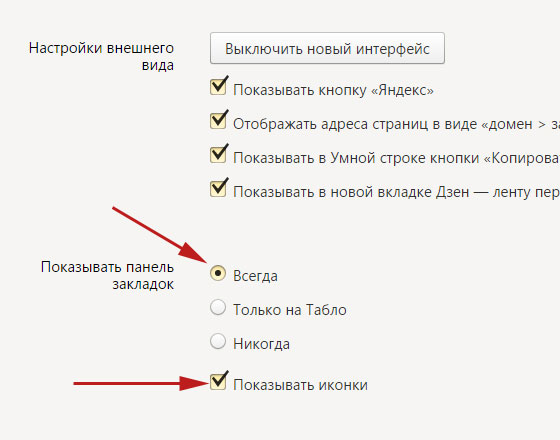
 Нажмите кнопку меню и выберите «Настройки».
Нажмите кнопку меню и выберите «Настройки». д.
д.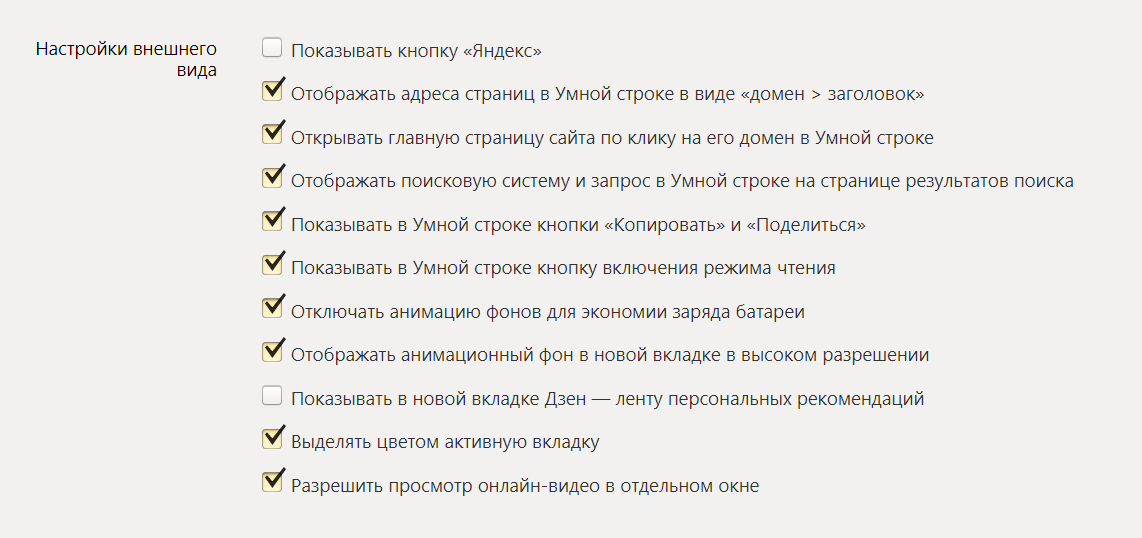 д.). Чтобы узнать больше, см. раздел Использование тем для изменения внешнего вида Firefox.
д.). Чтобы узнать больше, см. раздел Использование тем для изменения внешнего вида Firefox.